
Fotomontaje con el mando de Stadia y el logo del Bluetooth. Omicrono
Stadia ha muerto, pero tu mando no: así puedes emparejar su Bluetooth con el móvil o el PC
Te enseñamos cómo desbloquear el Bluetooth del mando de Stadia para que puedas usarlo en otros dispositivos y así no tenerlo como pisapapeles.
18 enero, 2023 11:18Hoy, oficialmente, Google Stadia desaparece. Tanto en España como en el resto del mundo, el servicio deja de estar disponible, dando carpetazo a otro más de una ya larga lista de proyectos fallidos de los de Mountain View, siendo esta su primera incursión en el mundo de los videojuegos. Eso sí, se va dándonos un último regalo por el camino: liberando el módulo Bluetooth de su mando.
Junto a Stadia, Google comercializó un mando concreto que tenía la característica de conectarse a los servidores de Internet del servicio en vez de Bluetooth. Con el cierre del servicio, estos mandos se quedaban literalmente obsoletos. No obstante, estos mandos cuentan con un módulo Bluetooth para sistemas de emparejamiento que estaba bloqueado hasta ahora.
Así, podrás liberar el Bluetooth del mando de Stadia, el Stadia Controller, para poder usarlo como un mando Bluetooth con otros dispositivos, incluyendo tabletas, ordenadores y smartphones. Te contamos cómo hacerlo paso a paso.
Libera el Bluetooth de Stadia
Este procedimiento sirve para todos los mandos de Stadia comercializados por Google y en todos sus colores, ya sea el verde Wasabi, el blanco Clearly White y el negro. Y sí, esto incluye el mando Founders Edition. Esta guía te permitirá no solo activar el Bluetooth de tu mando Stadia, sino actualizarlo. Eso sí, tienes que hacerlo en PC o Mac; no sirve ni en tablets ni en móviles.
Hay que tener en cuenta varias cosas. La primera es que el cambio es completamente permanente, ya que cambiar al modo Bluetooth implicará que no lo puedas volver a poner en modo WiFi de Stadia. Algo que da realmente igual, ya que Google no volverá a revivir este servicio. Además, este procedimiento solo estará disponible hasta el 31 de diciembre de 2023. En ese momento, no podrás volver a hacer el cambio.
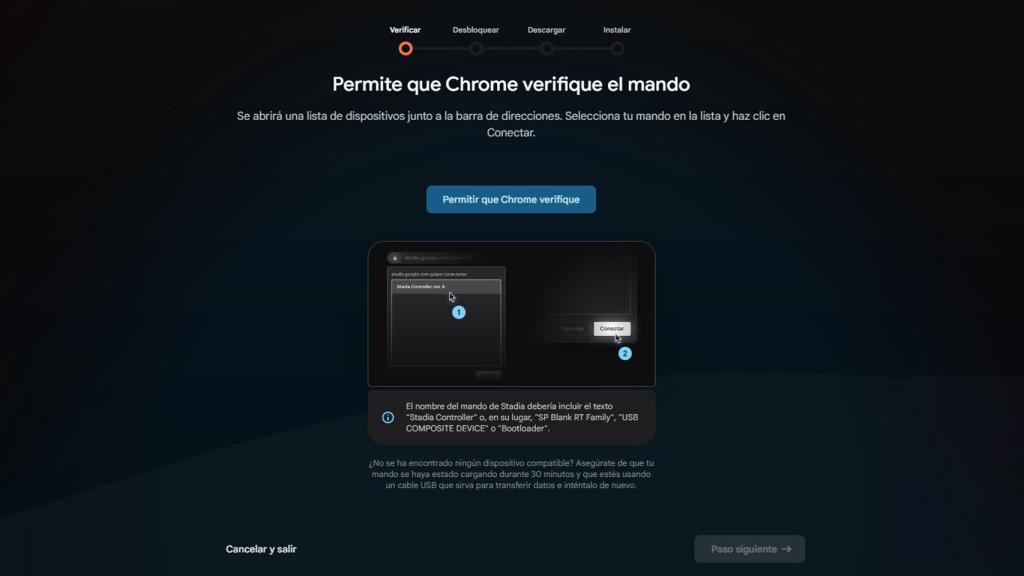
Verificación del mando. Omicrono
Lo primero que tienes que hacer es ir a este enlace. No conectes el mando todavía. En este enlace, tendrás que darle a "Cambiar a modo Bluetooth", y seguir las instrucciones. Google da la opción, hasta el 31 de diciembre de 2023, de comprobar si hay actualizaciones del módulo Bluetooth, lo que es recomendable hacer periódicamente. No obstante, lo que te interesa es la opción de "Cambiar a modo Bluetooth".
Dale a "Empezar", acepta los Términos y Condiciones y presiona empezar. Lo primero que te pedirá Google es que conectes el mando al ordenador para asegurarse de que el mando esté cargado durante al menos 30 minutos y que se esté usando un cable USB-C que transmita datos.
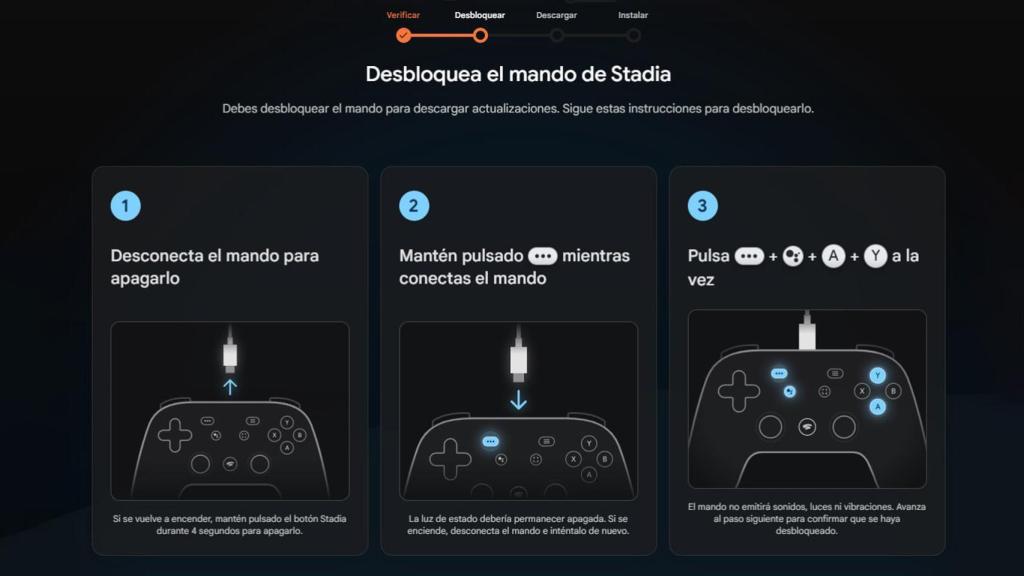
Pasos a seguir. Omicrono
Sigue los pasos. Google debe verificar el dispositivo. Dale a "Permitir que Chrome verifique" y dale al dispositivo llamado "Stadia Controller" o en su defecto, "SP Blank RT Family", "USB Composite Device" o "Bootloader". Le damos a conectar en la ventana de Chrome que aparece, y verificamos.
Cuando esté verificado, nos pedirá que desconectemos el mando, ya sea desconectando el USB-C o pulsando el botón Stadia durante 4 segundos. Cuando el mando no tenga el LED encendido, mantén el botón de los 3 puntitos de la izquierda del mando y mientras lo mantienes pulsado, conecta el USB-C. No debería haber luz en el botón. Una vez conectado, pulsa la combinación de botones de 3 puntitos, botón de Google Assistant, el botón A y el botón Y a la vez.
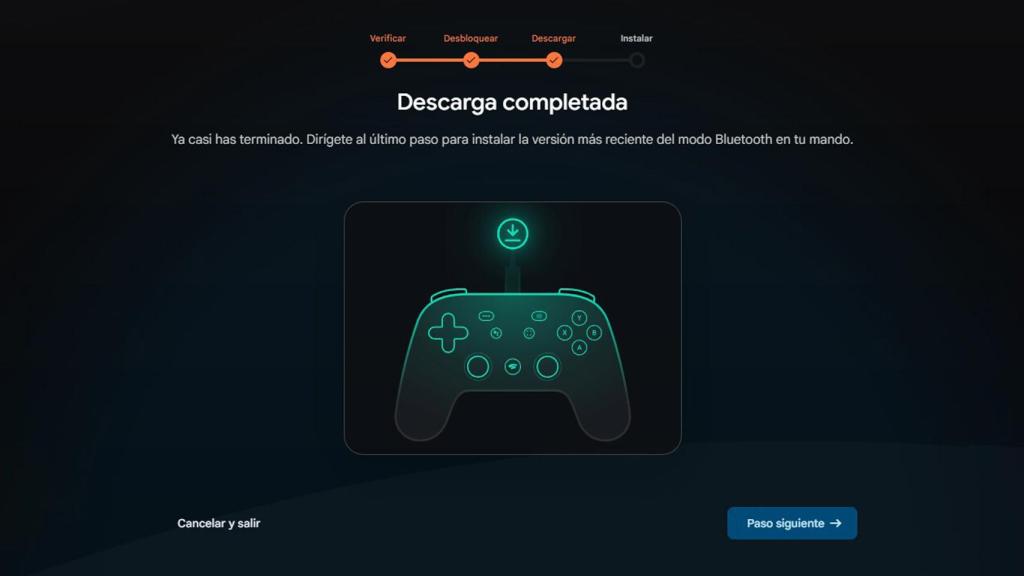
Descargar Bluetooth. Omicrono
Debes verificar que se descarga la actualización del modo Bluetooth. De nuevo, debes permitir que Chrome descargue siguiendo el mismo procedimiento que antes; dale permiso a Google, dale a Conectar al dispositivo que aparece en la ventana y ya está. Es importante que durante la actualización no desconectes el mando de Stadia. Cuando esté descargado, tendrás que volver a darle permiso a Chrome para, esta vez, instalar el modo Bluetooth.
Cuando esté todo instalado, ya tendrás el mando configurado para Bluetooth. Si quieres ponerlo en modo emparejamiento, enciende el mando mientras pulsas el botón Y durante dos segundos. Además del modo Bluetooth, podrás conectarlo vía USB-C a. tu ordenador o tableta para poder usarlo como mando genérico. Funciona en Windows 10, 11, macOS, ChromeOS, Android e iOS.





